Thông tin liên hệ
- 036.686.3943
- admin@nguoicodonvn2008.info

Nếu bạn thấy việc ẩn thanh công cụ trên cùng và bảng điều khiển bên là không đủ và muốn mọi thứ biến mất khỏi desktop Ubuntu của mình, thì bạn có thể muốn loại bỏ những biểu tượng khó chịu đó trên bề mặt của nó. Hãy đọc bài viết sau để tìm hiểu cách bạn có thể ẩn các biểu tượng desktop trên Ubuntu 20.04.
Các phiên bản mới nhất của Ubuntu theo mặc định bao gồm ứng dụng “Extensions”, cho phép bạn sửa đổi và mở rộng cách hoạt động của desktop. Bạn có thể tìm thấy nó trong số các ứng dụng hiện có của mình.
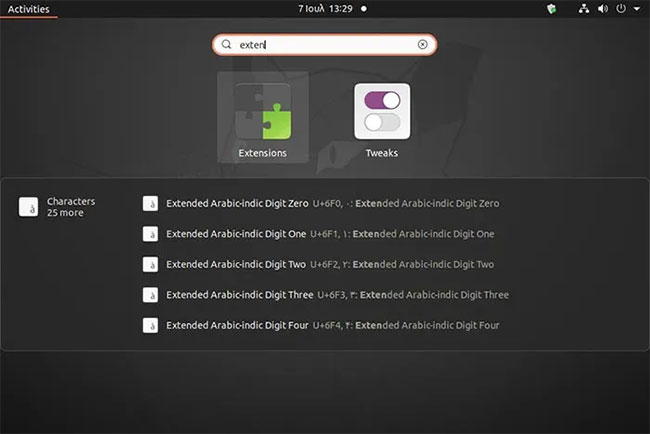
Nếu nó không được cài đặt vì lý do nào đó, hãy mở Terminal và nhập:
sudo apt install gnome-shell-extension-prefs
Sau khi ứng dụng được cài đặt, hãy tìm và chạy nó.
Khả năng hỗ trợ ẩn tất cả các biểu tượng desktop đã được tích hợp sẵn trong ứng dụng Extensions, vì vậy bạn chỉ cần nhấp vào công tắc chuyển đổi “Desktop Icons” để hiện hoặc ẩn chúng.
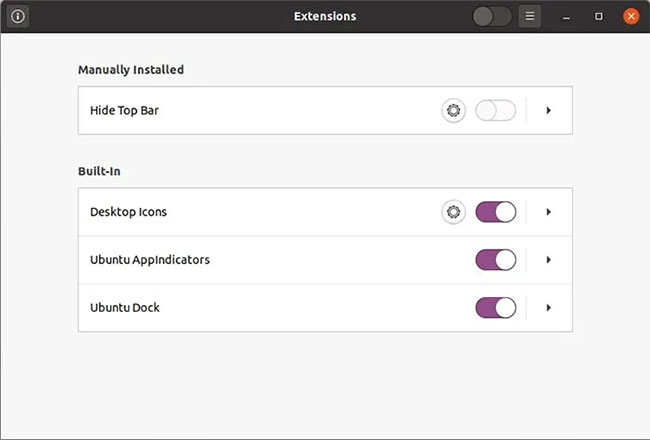
Tuy nhiên, trong hầu hết các trường hợp, bạn cũng sẽ cần một cú nhấp chuột thứ hai - các hiệu ứng của Extensions sẽ không được áp dụng trên desktop, nếu bạn không tự bật Extensions. Điều đó được thực hiện từ nút chuyển đổi ở đầu cửa sổ bên cạnh tiêu đề “Extensions”.
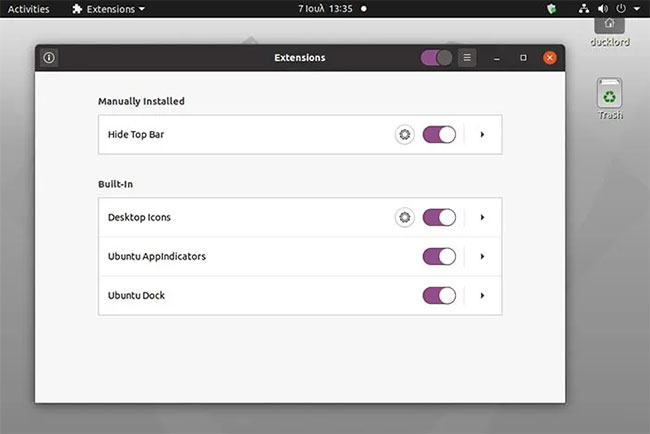
Nếu bạn không muốn ẩn tất cả các biểu tượng trên desktop của mình, mà để lại biểu tượng thư mục Home và Trash, hãy bật hỗ trợ cho các biểu tượng. Sau đó, nhấp vào nút bánh răng bên cạnh công tắc bật tắt, dẫn đến một cửa sổ mới với một số tùy chọn bổ sung.
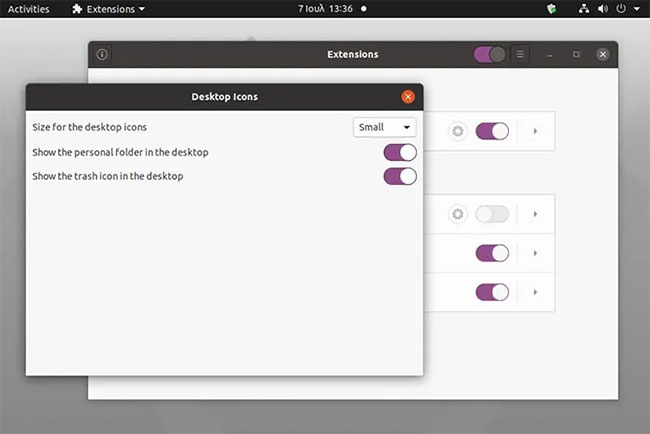
Từ cửa sổ này, bạn có thể sử dụng trình menu pull-down ở trên cùng để xác định kích thước của các biểu tượng desktop và bật hoặc tắt tùy chọn hiển thị các biểu tượng thư mục Home và Trash thông qua hai công tắc tương ứng.
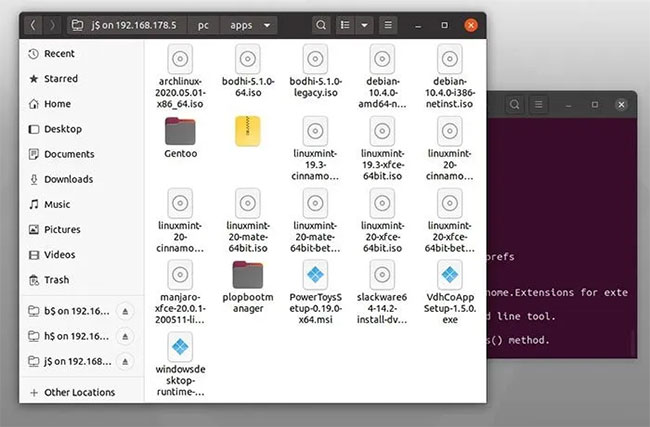
Bằng cách ẩn cả bảng điều khiển trên cùng, bên cạnh và các biểu tượng desktop, bạn có thể có một màn hình cực kỳ sạch sẽ, giống như Zen. Các yếu tố hiển thị duy nhất sẽ là hình nền và cửa sổ. Nếu bạn là người yêu thích sự gọn gàng hoặc theo chủ nghĩa tối giản, bạn có thể sẽ thích kết quả sau khi điều chỉnh.
Nguồn tin: Quantrimang.com
Ý kiến bạn đọc
Những tin mới hơn
Những tin cũ hơn
 Cách nhận Gemini Pro, 2TB bộ nhớ miễn phí 1 năm
Cách nhận Gemini Pro, 2TB bộ nhớ miễn phí 1 năm
 Cách khắc phục lỗi 2XKO 2001 “Failed to Log In”
Cách khắc phục lỗi 2XKO 2001 “Failed to Log In”
 Hàm sscanf() trong C
Hàm sscanf() trong C
 Những ứng dụng Windows có thể đánh bại PowerToys
Những ứng dụng Windows có thể đánh bại PowerToys
 3 nhược điểm khi gỡ bỏ bloatware trên Windows 11
3 nhược điểm khi gỡ bỏ bloatware trên Windows 11
 Hàm DATEDIFF trong SQL Server
Hàm DATEDIFF trong SQL Server
 Viết cho cô gái tháng 9 ấy…
Viết cho cô gái tháng 9 ấy…
 Mưa tan, nắng lại lên
Mưa tan, nắng lại lên
 Những câu nói hay về sách, danh ngôn về việc đọc sách hay
Những câu nói hay về sách, danh ngôn về việc đọc sách hay
 Cách xóa Thư viện khỏi File Explorer trên Windows 11
Cách xóa Thư viện khỏi File Explorer trên Windows 11
 Những tính năng Windows 11 cơ bản Microsoft cần cải thiện
Những tính năng Windows 11 cơ bản Microsoft cần cải thiện
 Cách đổi thời gian chờ khóa màn hình Windows 11
Cách đổi thời gian chờ khóa màn hình Windows 11
 3 ứng dụng Microsoft ít được chú ý mà bạn nên sử dụng hàng ngày
3 ứng dụng Microsoft ít được chú ý mà bạn nên sử dụng hàng ngày
 50 câu ca dao, tục ngữ về đạo đức, đạo lý làm người hay và sâu sắc
50 câu ca dao, tục ngữ về đạo đức, đạo lý làm người hay và sâu sắc
 5 tiện ích quản lý mật khẩu trên Google Chrome
5 tiện ích quản lý mật khẩu trên Google Chrome
 Cách làm laptop cũ chạy nhanh ngay lập tức
Cách làm laptop cũ chạy nhanh ngay lập tức
 Foreign Key với Cascade Delete trong SQL Server
Foreign Key với Cascade Delete trong SQL Server
 Từ lời Bác dạy
Từ lời Bác dạy
 Ngày mai
Ngày mai
 Tha thứ có thực sự mang lại sự hạnh phúc
Tha thứ có thực sự mang lại sự hạnh phúc
